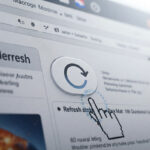【知識・解決策】スーパーリロードのやり方
アイジスの更新代行サービスは、ホームページの更新完了後すぐにお客様に更新完了のご連絡をさせていただきます。
するとお客様から「変更されていないのですが。。。」と言われることが稀にあります。

これは表示速度の向上のため、ブラウザが前回保存したファイル(キャッシュ)を表示してしまうからです。なので解決するにはキャッシュを削除すると確実なのですが、毎回キャッシュをクリアするのは面倒です。
そんなときに重宝するのが「スーパーリロード(強制再読み込み)」で、キャッシュを無視して、サーバーから最新の情報を取得する仕組みです。
それでは各デバイス、ブラウザごとのスーパーリロード(強制再読み込み)の方法をご紹介します。
Windows
| WEBブラウザ | 操作方法 |
|---|---|
Chrome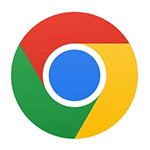 | ● Shift + 更新ボタン ● Ctrl + 更新ボタン ● Shift + F5 ● Ctrl + F5 ● Ctrl + Shift + R |
Microsoft Edge | ● Shift + 更新ボタン ● Ctrl + 更新ボタン ● Shift + F5 ● Ctrl + F5 ● Ctrl + Shift + R |
Firefox | ● Shift + 更新ボタン ● Ctrl + F5 ● Ctrl + Shift + R |
Mac
| WEBブラウザ | 操作方法 |
|---|---|
Chrome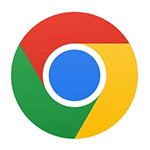 | ● Shift + 更新ボタン ● ⌘Command + Shift + R |
Firefox | ● Shift + 更新ボタン ● ⌘Command + Shift + R |
Safari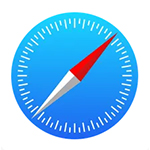 | ● Shift + 更新ボタン |
スマートフォン
スマートフォンの場合は、スーパーリロードの機能がありませんのでキャッシュを削除してください。
iOS(iPhone)
- ホーム画面から「設定」アプリを開く
- 「Safari」を選択する
- 「履歴とWebサイトデータ消去」をタップ
- 「履歴とデータを消去」をタップ
Android
- Google Chromeのメニューアイコンから「設定」をタップ
- 「プライバシーとセキュリティ」をタップ
- 「閲覧履歴データを削除」をタップ
更新完了の連絡があったのに、Webページが変わっていない場合は、上記のスーパーリロード、キャッシュの削除をまずはお試しください。